V tomto výukovém programu použijeme Photoshop k vložení obrázku do textu. Vyžaduje ořezovou masku, kterou snadno vytvoříte, jakmile budete vědět, jak na to. Pro tyto snímky obrazovky byl použit Photoshop CC 2019, ale měli byste být schopni sledovat spolu s dalšími verzemi.
Pokyny v tomto článku platí pro Photoshop CC 2019.
Jak vložit obrázek do textu
-
Otevřete obrazový soubor ve Photoshopu.
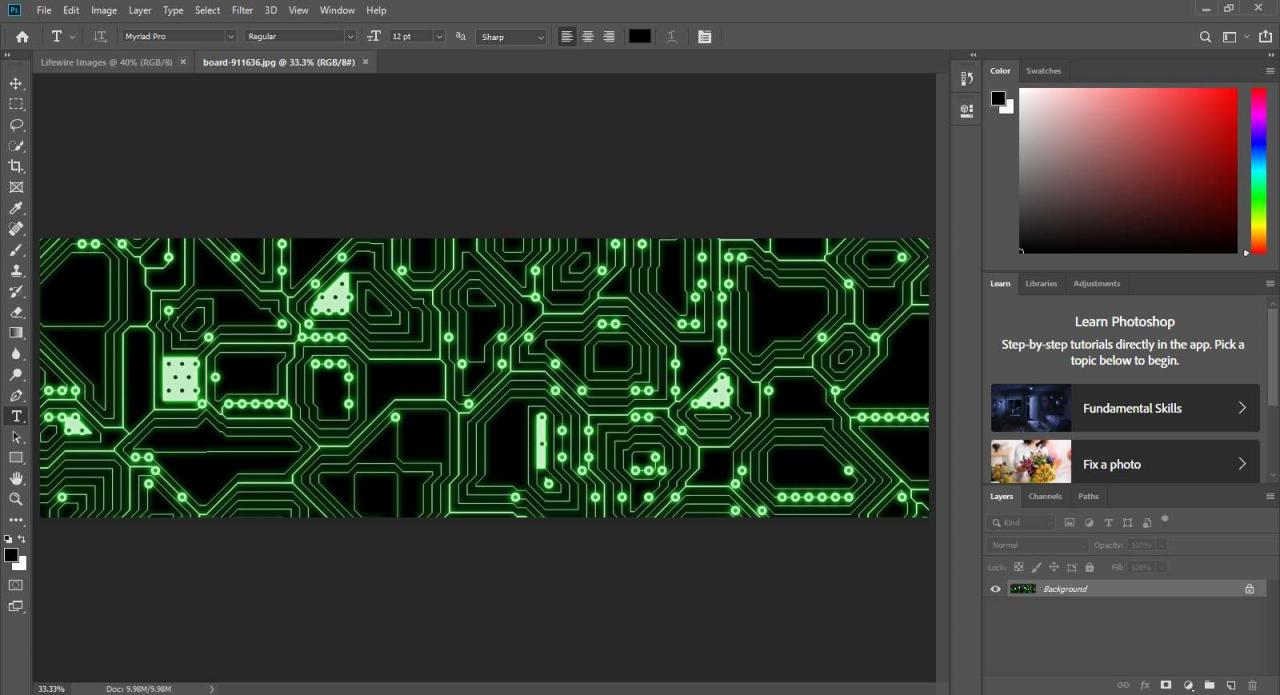
-
Na panelu Vrstvy, který se obvykle nachází v pravé dolní části, poklepejte na název vrstvy, aby se zvýraznil, a poté zadejte obrázek.
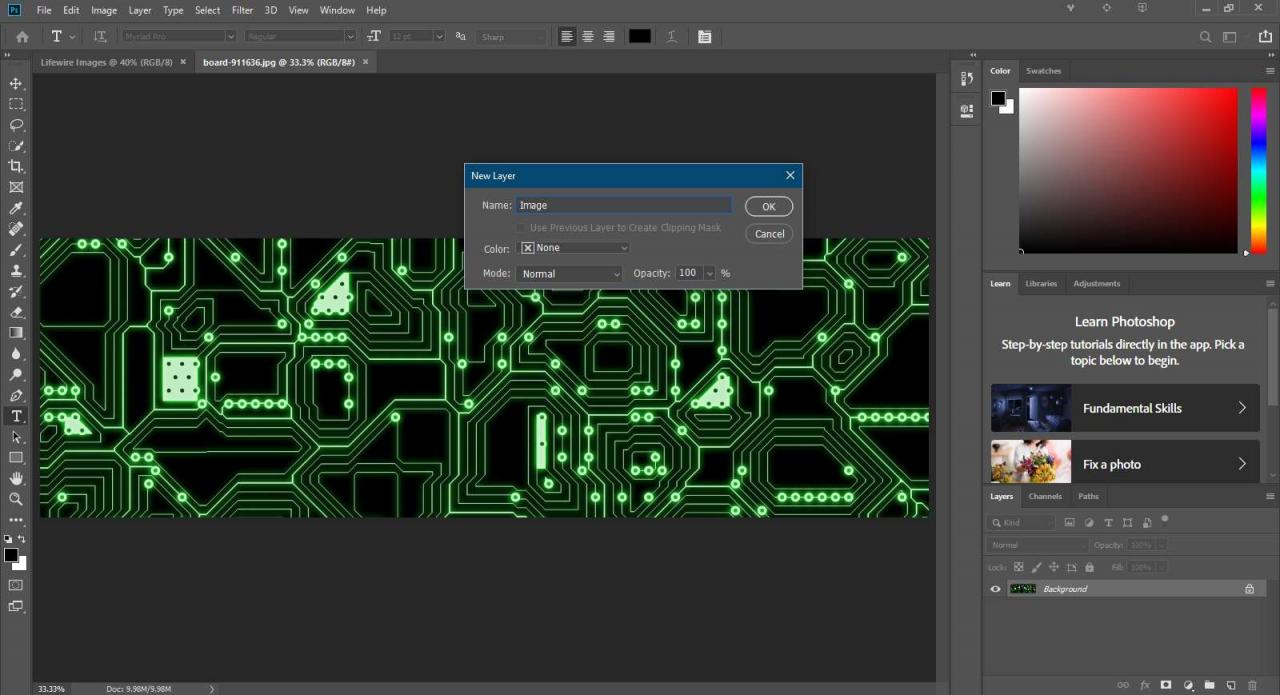
-
v Vrstvy vyberte panel ikona oka aby byl obraz neviditelný.
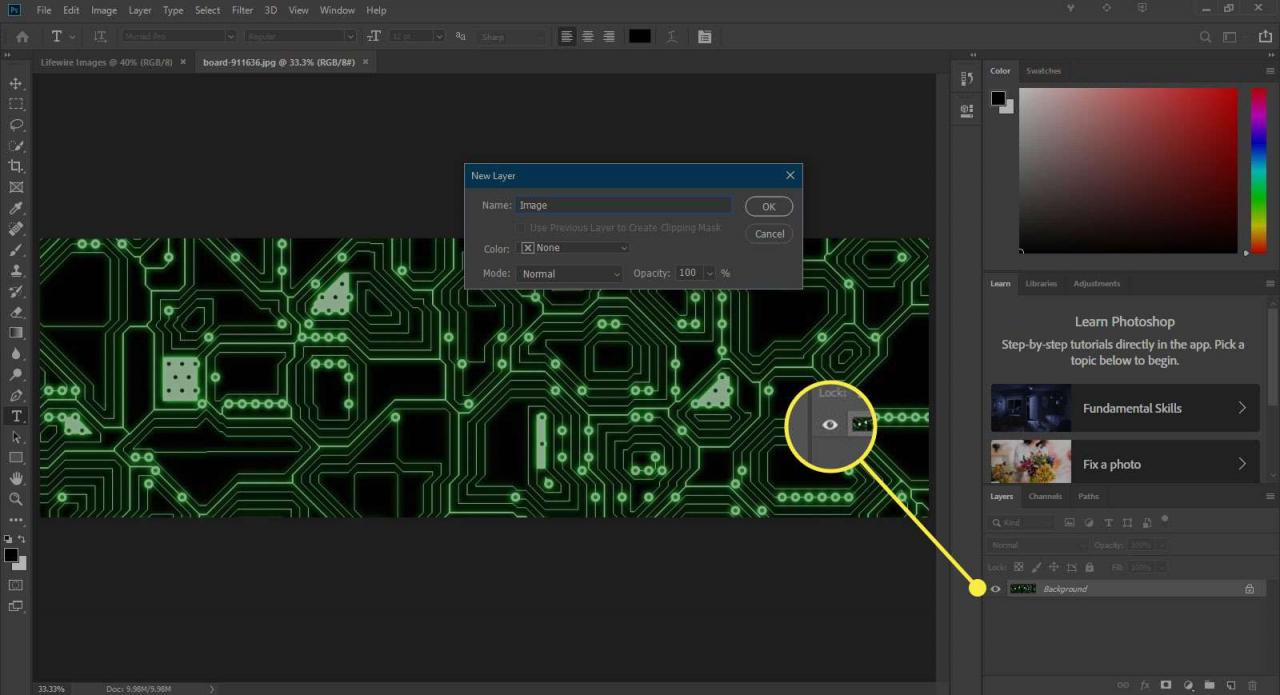
-
Vybrat Nástroj Horizontální typ z Nástroje panel obvykle umístěný na levé straně, klikněte jednou na průhledné pozadí a zadejte slovo velkými písmeny. V tomto tutoriálu používáme Lifewire.
Zatím nezáleží na tom, jaké písmo použijeme, ani na jeho velikosti, protože tyto věci v následujících krocích změníme. Při vytváření ořezové masky nezáleží na barvě písma.
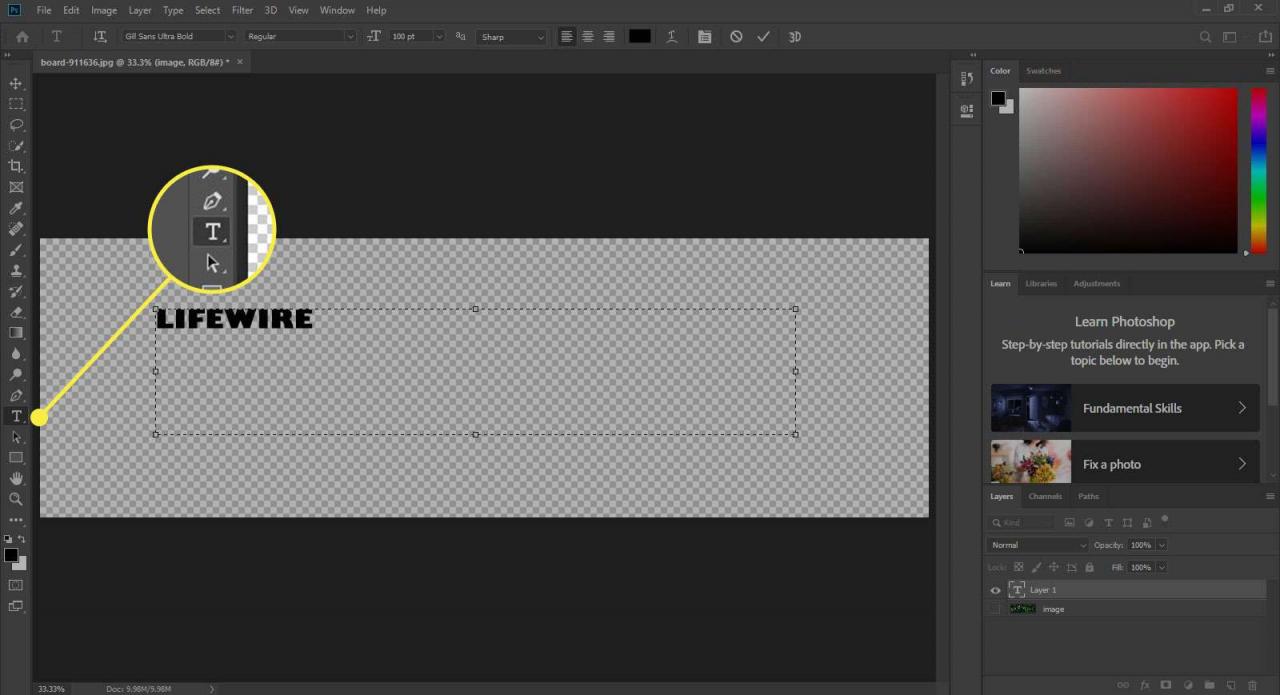
-
Písmo by mělo být tučně, takže si vybereme Okno > Znaka pomocí Nástroj Horizontální typ vybrané a zvýrazněný text změní písmo v Znak panel do Arial Black nebo jiné velké a tučné písmo.
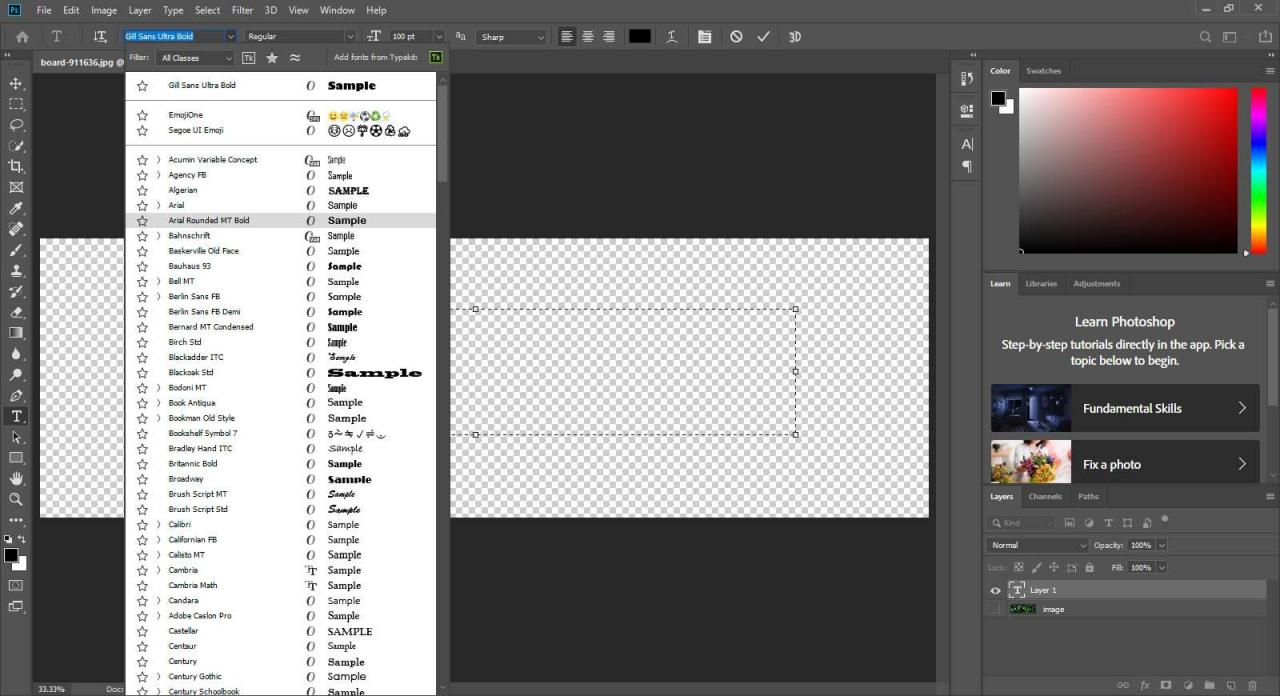
-
Do textového pole velikosti písma zadejte 100 bodů. Nebojte se, pokud váš text stéká po stranách pozadí, protože další krok to napraví.
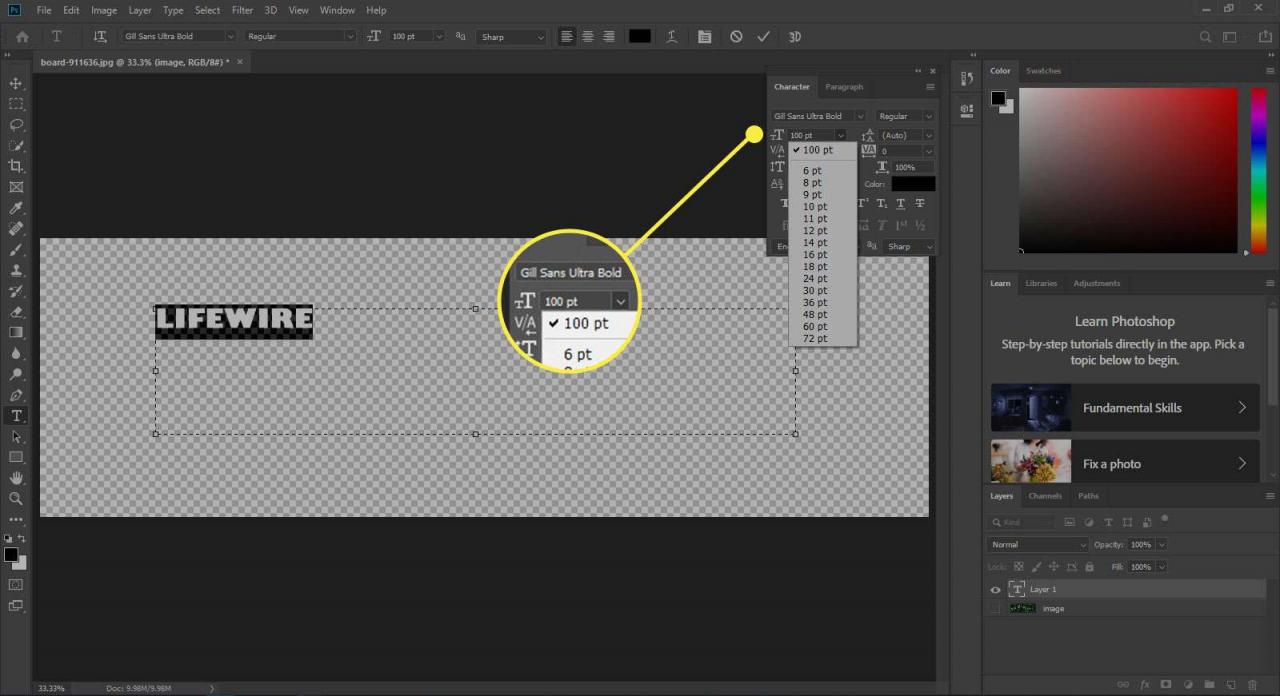
-
Dále musíme nastavit sledování. Sledování upravuje mezeru mezi písmeny ve vybraném textu nebo bloku textu. V Znak panel, zadejte -150 do Nastavit sledovací text pole. I když můžete psát různá čísla, dokud nebude mezera mezi písmeny podle vašich představ.
- Pokud chcete upravit mezeru pouze mezi dvěma písmeny, můžete použít vyrovnání párů. Chcete-li upravit vyrovnání párů, umístěte kurzor mezi dvě písmena a nastavte hodnotu do Metriky pro Kerning pole, které je nalevo od Nastavit sledovací text pole.
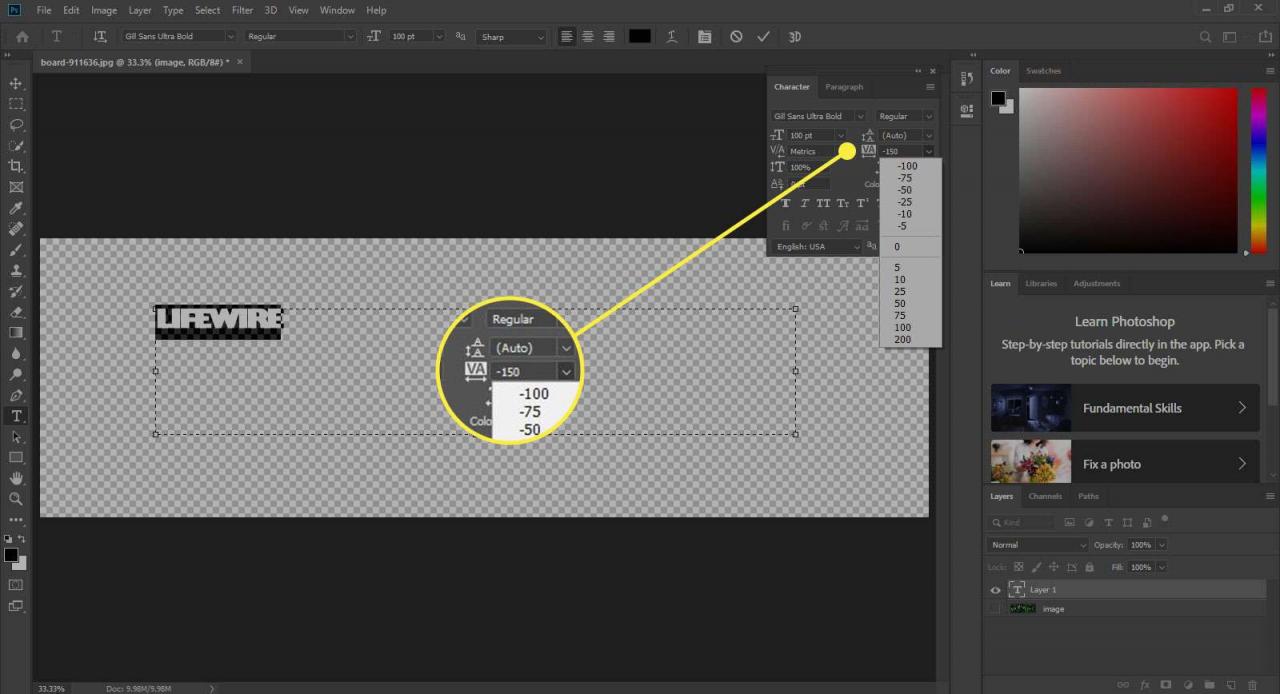
-
S textovou vrstvou vybranou v Vrstvy panel, vyberte editovat > Bezplatná transformace. Klávesová zkratka je Ctrl + T na PC a Příkaz + T na počítači Mac. Text ohraničí ohraničující rámeček.
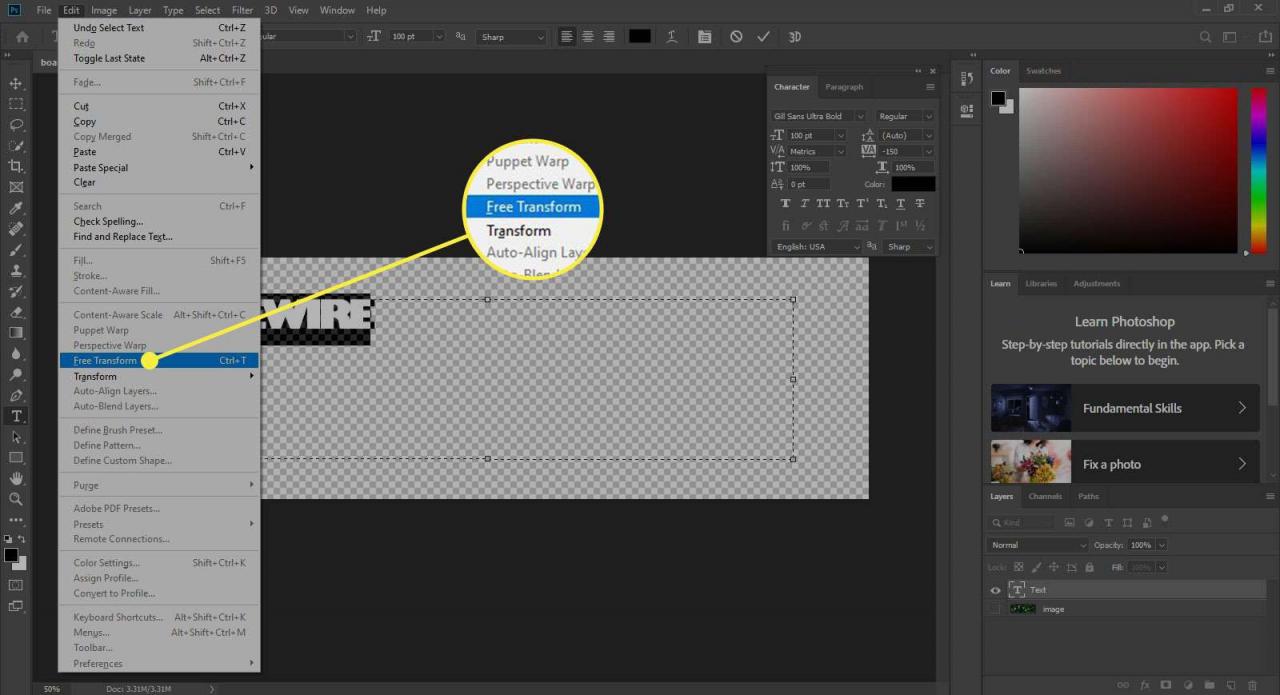
-
Umístěte ukazatel nástroj na rukojeti ohraničovacího rámečku se změní na oboustrannou šipku, kterou můžeme přetáhnout a změnit měřítko textu. Přetáhněte úchyt pravého dolního rohu dolů a ven, dokud text téměř nevyplní průhledné pozadí.
V případě potřeby můžete měřítko omezit podržením klávesy směna klávesu při tažení. Klepnutím a přetažením uvnitř ohraničujícího rámečku jej můžete přesunout na požadované místo. Přesunutím ohraničovacího rámečku vycentrujete text na pozadí.
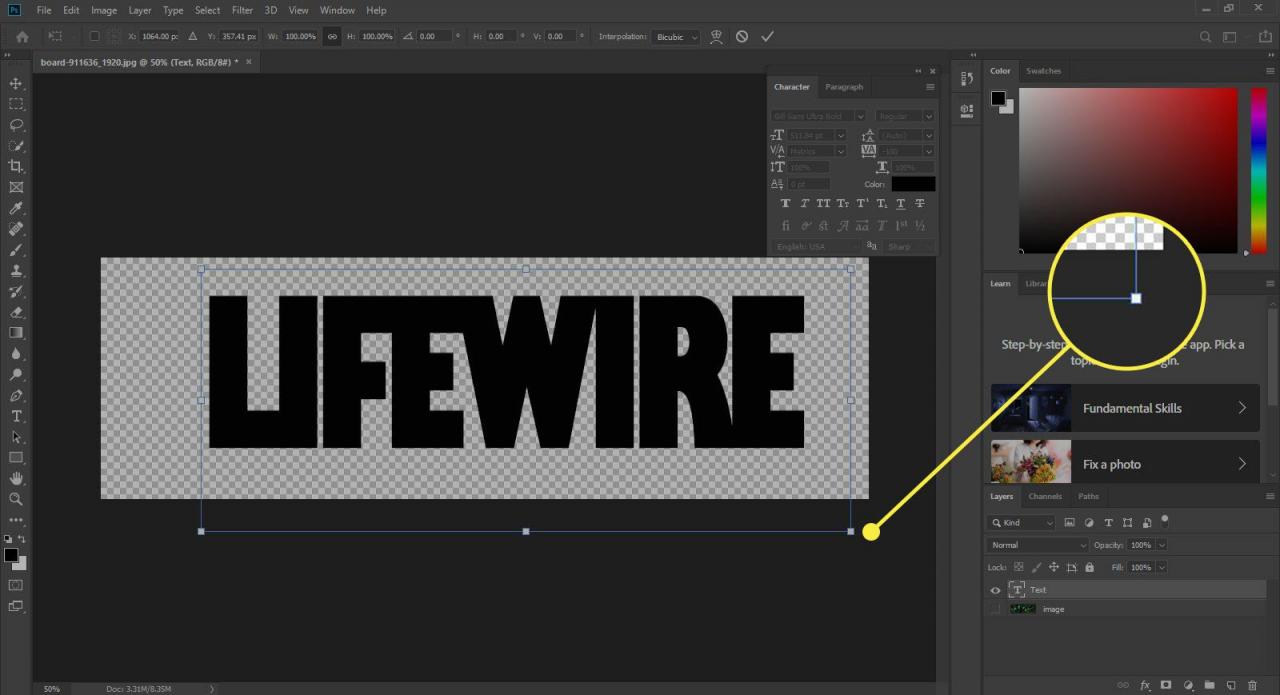
-
Před vytvořením ořezové masky musí být vrstvy ve správném pořadí. V Vrstvy Chcete-li zobrazit panel, vyberte čtverec vedle vrstvy obrázku ikona oka, potom přetáhněte vrstvu obrazu a umístěte ji přímo nad textovou vrstvu. Text zmizí za obrázkem.
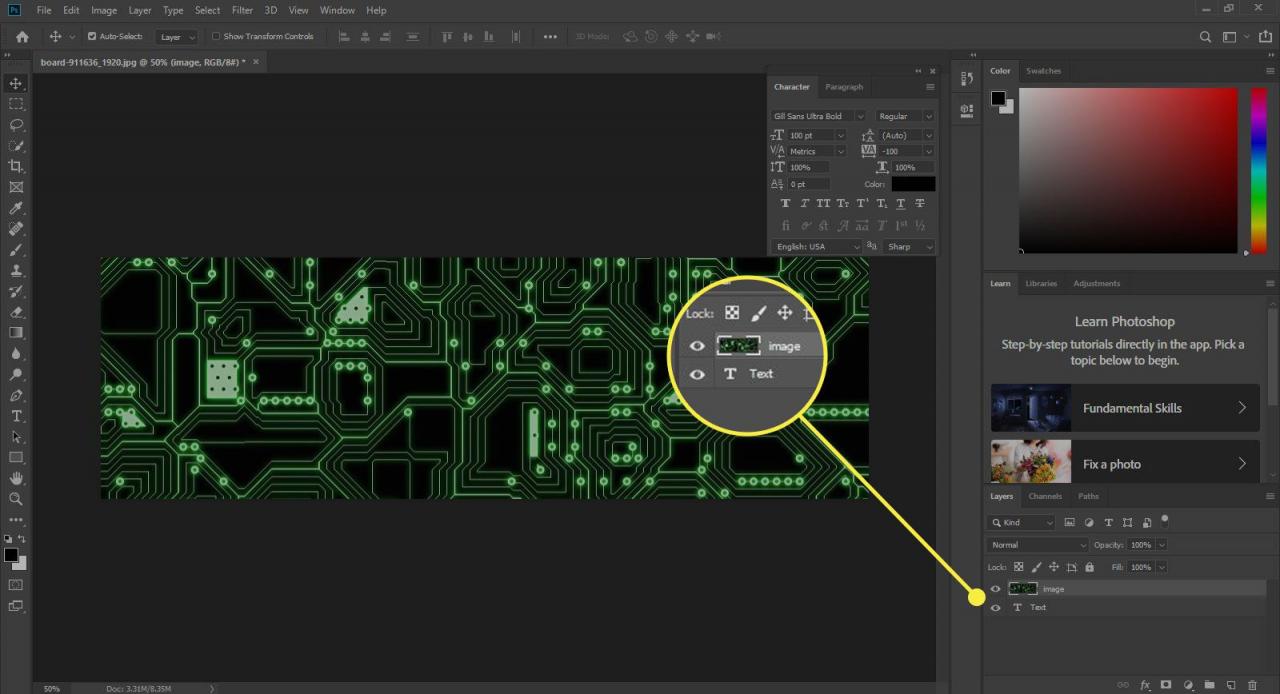
-
S vybranou vrstvou obrazu vyberte vrstva > Vytvořte ořezovou masku (Další + Ctrl + G). Tím se obrázek vloží do textu.
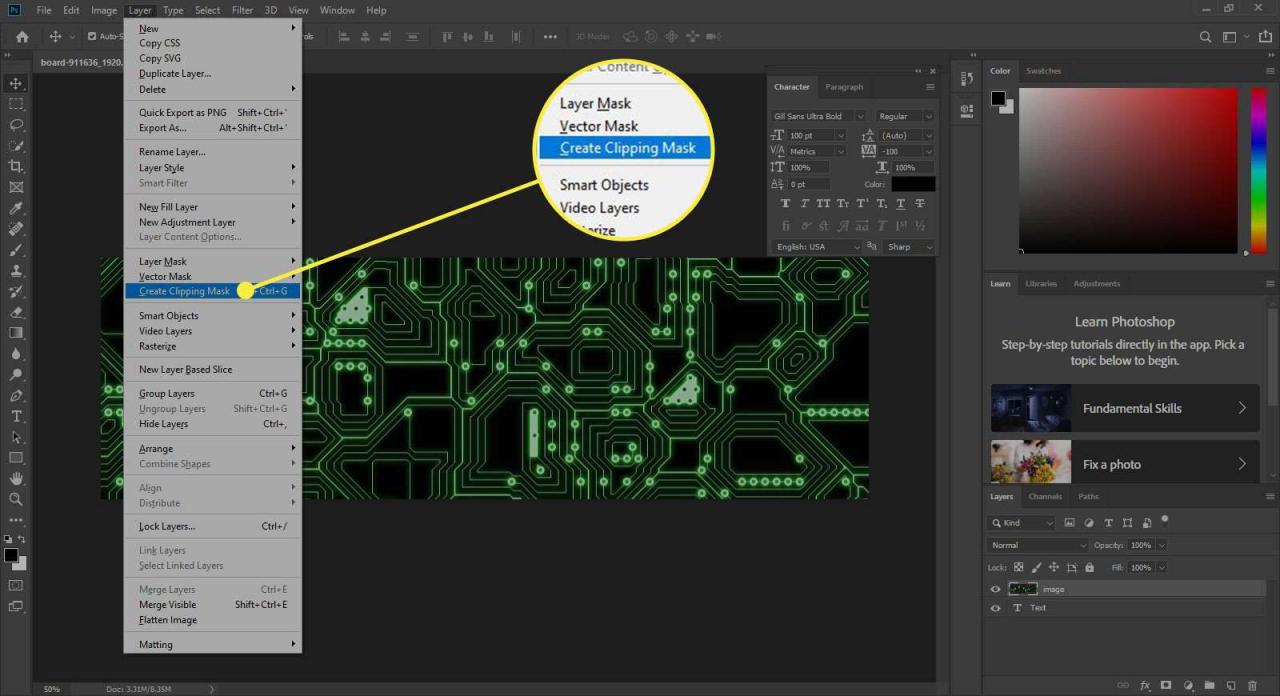
-
S vrstvou obrazu vybranou v Vrstvy panel, vyberte ikonu Přesunout nástroj z Nástroje panel. Vyberte obrázek a pohybujte s ním, dokud se vám nelíbí, jak je umístěn uvnitř textu.

-
Nyní si můžete vybrat Soubor > Ušetříte a zavoláte to, nebo pokračujte v dokončování. Můžete udělat barevné pozadí, přidat obrys do textu nebo udělat řadu dalších efektů, aby byl obrázek ještě zajímavější.

